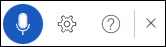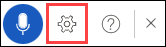Диктовка позволяет использовать преобразование речи в текст для создания контента в Office, используя микрофон и надежное подключение к Интернету. Это быстрый и простой способ выразить свои мысли, создать черновики или наброски и сделать заметки.

-
Откройте новый или существующий документ и перейдите на страницу Главная > Диктовать во время входа в Microsoft 365 на устройстве с поддержкой микрофона.
-
Дождитесь появления кнопки Диктофон, чтобы включить ее для начала прослушивания.
-
Начните говорить, и вы увидите текст на экране.
Дополнительные сведения об использовании диктовки в Word на настольных компьютерах и мобильных устройствах см. здесь:
Что можно сказать?
Попробуйте сказать "Показать дополнительные команды", чтобы открыть область справки при каждом диктовке. Помимо диктовки содержимого, вы можете произносить команды, чтобы добавить знаки препинания, перемещаться по странице и вводить специальные символы.
Команды можно просмотреть на любом поддерживаемом языке, перейдя в раздел Доступные языки. Это команды для английского языка.
|
Фразы |
Вывод |
|
|
|
|
|
|
|
|
|
|
|
|
|
|
|
|
|
|
|
|
|
|
|
|
|
|
|
|
|
|
|
Фразы |
|
|
|
|
|
|
|
|
|
|
|
Фразы |
|
|
|
|
|
|
|
|
|
|
|
|
|
|
|
|
|
|
|
|
|
|
|
|
|
|
|
|
|
|
Фразы |
|
|
|
|
|
|
|
|
|
|
|
|
|
|
|
|
|
|
|
|
|
|
|
|
|
|
|
|
|
|
|
|
|
|
|
|
|
|
|
|
|
|
|
|
|
|
|
|
|
|
|
|
|
|
|
|
|
|
|
|
|
|
|
|
|
|
|
|
|
|
|
|
|
|
|
|
|
|
|
|
|
|
|
|
|
|
|
|
|
|
|
|
|
Фразы |
|
|
|
|
|
|
|
|
|
|
|
|
|
|
|
|
|
|
|
|
|
|
|
|
|
|
|
|
|
|
|
|
|
Фразы |
|
|
|
|
|
|
|
|
|
Фразы |
Вывод |
|
|
|
|
|
|
|
|
|
|
|
|
|
|
|
|
|
|
|
|
|
|
|
|
|
|
|
|
|
|
|
|
Доступные языки
Выберите из списка ниже, чтобы просмотреть команды, доступные на каждом из поддерживаемых языков.
Дополнительные сведения
По умолчанию для Dictation выбран язык документа в Office.
Мы активно работаем над улучшением этих языков и добавлением других языков и региональных параметров.
Поддерживаемые языки
Китайский (Китай)
Английский (Австралия)
English (Canada)
English (India)
English (United Kingdom)
Английский (США)
Французский (Канада)
Французский (Франция)
Немецкий (Германия)
Хинди
Итальянский (Италия)
Японский
Португальский (Бразилия)
Испанский (Испания)
Испанский (Мексика)
Языки с предварительной поддержкой *
Арабский (Бахрейн)
Арабский (Египет)
Арабский (Саудовская Аравия)
Болгарский
Китайский (традиционное письмо, Гонконг)
Китайский (Тайвань)
Хорватский (Хорватия)
Чешский
Датский
Нидерландский (Нидерланды)
Английский (Новая Зеландия)
Эстонский
Финский
Греческий
Гуджарати (Индия)
Иврит
Венгерский
Ирландский
Корейский
Латышский
Литовский
Мальтийский
Маратхи (Индия)
Норвежский (букмол)
Польский
Португальский (Португалия)
Румынский
Русский
Словацкий
Словенский
Шведский (Швеция)
Тамильский (Индия)
Телугу (Индия)
Тайский
Турецкий (Турция)
Вьетнамский
* У языков с предварительной поддержкой может быть меньшая точность или ограниченная поддержка пунктуации.
Щелкните значок шестеренки, чтобы просмотреть доступные параметры.
-
Язык для речи: Просмотр и изменение языков в раскрывающемся списке.
-
Микрофон: Просмотр и изменение микрофона.
-
Включить автоматическую пунктуацию: Установите или отключите флажок, если он доступен для выбранного языка.
-
Фильтрация чувствительных фраз: Маскирование потенциально конфиденциальных фраз с помощью ***.
-
При произнесении "удалить" само по себе удаляется последнее слово или знак препинания перед курсором.
-
Фраза "удалить это" удаляет последнее произнесенное высказывание.
-
Вы можете выделить полужирным, подчеркнуть или зачеркнуть слово или фразу. Примером было бы диктовать "обзор завтра в 17:00", а затем сказать "полужирный завтра", который оставит вас с "обзор завтра в 5 вечера"
-
Попробуйте такие фразы, как "полужирное последнее слово" или "подчеркнуть последнее предложение".
-
Сказав "добавить комментарий смотреть на это завтра" вставьте новый комментарий с текстом "Посмотрите на это завтра" внутри него.
-
Если добавить комментарий, вы создадите пустое поле примечания, в котором можно ввести комментарий.
-
Чтобы возобновить диктовку, используйте сочетание клавиш ALT+' или нажмите значок микрофона в меню с плавающей диктовкой.
-
Маркировка может отображаться под словами с альтернативными вариантами, которые могут быть неправильно подслушаны.
Если отмеченное слово уже правильно, вы можете выбрать Игнорировать.
Эта служба не сохраняет звуковые данные или расшифрованный текст.
Записи вашей речи отправляются в корпорацию Майкрософт и используются только для предоставления вам текстовых результатов.
Дополнительные сведения о возможностях, анализирующих содержимое, см. в статье Сетевые функции в Office.
Устранение неполадок
Если вы не видите кнопку для начала диктовки:
-
Убедитесь, что вы вошли в систему с активной подпиской На Microsoft 365.
-
Диктовка недоступна в Office 2016 или 2019 для Windows без Microsoft 365.
-
Убедитесь, что у вас Windows 10 или выше.
Если кнопка "Диктофон" неактивна
-
Убедитесь, что заметка не находится в Read-Only состоянии.
У микрофона нет доступа.
Если отображается сообщение "У нас нет доступа к микрофону":
-
Убедитесь, что никакое другое приложение или веб-страница не использует микрофон и попробуйте снова.
-
Обновите, нажмите Dictate и разрешите браузеру доступ к микрофону.
Если отображается сообщение "Возникла проблема с микрофоном" или "Мы не можем обнаружить ваш микрофон":
-
Убедитесь, что микрофон подключен.
-
Проверьте микрофон, чтобы убедиться, что он работает.
-
Проверьте параметры микрофона в панель управления.
-
Также см. раздел Настройка и проверка микрофонов в Windows 10.
-
На устройстве Surface под управлением Windows 10: настройка параметров микрофона.
Если вы видите «Диктант не слышит вас» или если на экране ничего не появляется, как вы диктуете:
-
Убедитесь, что ваш микрофон не отключен.
-
Отрегулируйте уровень входного сигнала вашего микрофона.
-
Переместитесь в более тихое место.
-
Если вы используете встроенный микрофон, попробуйте еще раз с гарнитурой или внешним микрофоном.
Если вы видите много неправильных слов, выводимых или пропущенных слов:
-
Убедитесь, что у вас быстрое и надежное подключение к Интернету.
-
Избегайте или устраняйте фоновые шумы, которые могут мешать вашему голосу.
-
Попробуйте говорить более осознанно.
-
Убедитесь, что используемый вами микрофон нуждается в обновлении.